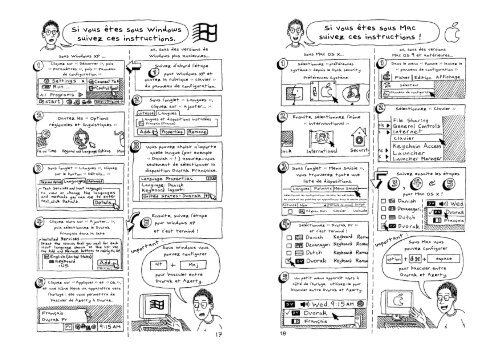Le Zine
Le Zine
Le Zine
Create successful ePaper yourself
Turn your PDF publications into a flip-book with our unique Google optimized e-Paper software.
Si vous etes sous Windows<br />
suivez ces instructions.<br />
sous Windows XP ...<br />
Cliquez sur >, puis<br />
>, puis ><br />
Ouvrez les ><br />
Sous l’onglet >, cliquez<br />
sur le bouton ><br />
Cliquez alors sur >,<br />
puis selectionnez le Dvorak<br />
francais dans la liste<br />
Cliquez sur > et >,<br />
et une icone bleue va apparaitre vers<br />
l’horloge : elle vous permettra de<br />
basculer de Azerty a ` Dvorak.<br />
Francais ,<br />
Dvorak Fr<br />
Fr<br />
`<br />
`<br />
v<br />
`<br />
`<br />
,<br />
v<br />
v<br />
ou, sous des versions de<br />
Windows plus anciennes...<br />
Suivez d’abord l’etape<br />
pour Windows XP et<br />
ouvrez la rubrique ><br />
du panneau de configuration.<br />
Sous l’onglet >,<br />
cliquez sur ><br />
Vitesse Langues<br />
Langues et dispositions installees<br />
Fr Francais , (France)<br />
Vous pouvez choisir n’importe<br />
quelle langue (par exemple<br />
> ! ) assurez-vous<br />
seulement de selectionner la<br />
disposition Dvorak Francaise. ,<br />
Important :<br />
Ensuite, suivez l’etape<br />
pour Windows XP<br />
et c’est termine !<br />
Sous Windows vous<br />
pouvez configurer<br />
alt Maj<br />
pour basculer entre<br />
Dvorak et Azerty.<br />
`<br />
`<br />
`<br />
`<br />
`<br />
Si vous etes sous Mac<br />
suivez ces instructions !<br />
sous Mac OS X...<br />
Selectionnez > depuis le Dock security<br />
Preferences Systeme `<br />
`<br />
Ensuite, selectionnez l’icone<br />
><br />
Sous l’onglet >,<br />
vous trouverez toute une<br />
liste de dispositions.<br />
Langues Formats Menu Saisie<br />
Selectionner les configurations claviers, les methodes<br />
de saisie et les palettes qui apparaitrons dans le menue Saisie.<br />
Activite Nom Methode de saisie Script<br />
Afghan Dari Clavier Unicode<br />
Selectionnez ><br />
et c’est termine !<br />
Un petit menu apparait alors `a<br />
cote de l’horloge. Utilisez-le pour<br />
basculer entre Dvorak et Azerty.<br />
Francais ,<br />
`<br />
`<br />
`<br />
`<br />
`<br />
`<br />
v<br />
`<br />
`<br />
`<br />
`<br />
v<br />
`<br />
`<br />
v<br />
v<br />
v<br />
ou, sous des versions<br />
Mac OS 9 et anterieures...<br />
Dans le menu > lancez le<br />
><br />
Ficher Edition Affichage<br />
Selecteur<br />
Panneau de configuration<br />
Selectionnez ><br />
Clavier<br />
Suivez ensuite les etapes<br />
pour Mac OS X !<br />
Sous Mac vous<br />
pouvez configurer<br />
option espace<br />
pour basculer entre<br />
Dvorak et Azerty.<br />
Important :<br />
`<br />
`<br />
`<br />
`<br />
Francais ,